#9 ПРОСТЫЕ КОЛЛАЖИ
Тема: Простые коллажи
Программа: Adobe Photoshop
Продолжительность: 5:03
Сложность: *****
ВЫ УЗНАЕТЕ:
Как превратить обычную кожу в металлическую, использовать маски и корректирующие слои для усиления эффекта и добавить световые пятна в тон фону на заключительном этапе.
Тема: Простые коллажи
Программа: Adobe Photoshop
Продолжительность: 5:03
Сложность: *****
ВЫ УЗНАЕТЕ:
Как превратить обычную кожу в металлическую, использовать маски и корректирующие слои для усиления эффекта и добавить световые пятна в тон фону на заключительном этапе.
Действуем по шагам
Металлическая кожа
a) Создаем квадрат с помощью инструмента Прямоугольная область и кадрируем изображение с девушкой: Изображение - Кадрировать
б) Используем инструмент Быстрое выделение и выделяем фон вокруг девушки, инвертируем выделение Ctrl+Shift+I и отправляем на отдельный слой Ctrl+J
в) Обесцвечиваем изображение Ctrl+Shift+U
г) Дублируем обесцвеченный слой, способ наложения "Разница", инвертируем дубль Ctrl+I
д) Выделяем и дублируем оба обесцвеченных слоя, Ctrl+J, сливаем дубли Ctrl+E, меняем способ наложения на Разницу и инвертируем слой Ctrl+I
е) Дублируем 3 слоя, дубли сливаем, способ наложения Разница, инвертируем слой
б) Используем инструмент Быстрое выделение и выделяем фон вокруг девушки, инвертируем выделение Ctrl+Shift+I и отправляем на отдельный слой Ctrl+J
в) Обесцвечиваем изображение Ctrl+Shift+U
г) Дублируем обесцвеченный слой, способ наложения "Разница", инвертируем дубль Ctrl+I
д) Выделяем и дублируем оба обесцвеченных слоя, Ctrl+J, сливаем дубли Ctrl+E, меняем способ наложения на Разницу и инвертируем слой Ctrl+I
е) Дублируем 3 слоя, дубли сливаем, способ наложения Разница, инвертируем слой
Коллаж
а) Группируем 4 обесцвеченных слоя Ctrl+G
б) Кликаем с Ctrl на иконку одного из слоев с девушкой, идем в верхнее меню, Выделение - Модификация - Сжать, 4px, добавляем маску к группе
в) Перетаскиваем фон в файл с девушкой, помещаем под группу.
г) Выбираем инструмент Кисть, непрозрачность кисти выставляем в 30% и проходим черным цветом по области волос и очков
б) Кликаем с Ctrl на иконку одного из слоев с девушкой, идем в верхнее меню, Выделение - Модификация - Сжать, 4px, добавляем маску к группе
в) Перетаскиваем фон в файл с девушкой, помещаем под группу.
г) Выбираем инструмент Кисть, непрозрачность кисти выставляем в 30% и проходим черным цветом по области волос и очков
Световые и цветовые эффекты
а) Создаем корректирующий слой Цветовой тон/ Насыщенность, отмечаем галочку Тонирование, выставляем параметры : Цветовой тон - 40, Насышенность - 20, Яркость - 0. и нажимаем на иконку Обтравочной маски, (Обтравочная маска по отношению к группе)
б) Встаем на фоновый слой .снова создаем корректирующий слой Цветовой тон/ Насыщенность, Цветовой тон выставляем в 115.
в) Создаем новый слой, выбираем желтый цвет с изображения, круглой кистью с жесткостью 0 ставим пятна , режим наложения Экран.
б) Встаем на фоновый слой .снова создаем корректирующий слой Цветовой тон/ Насыщенность, Цветовой тон выставляем в 115.
в) Создаем новый слой, выбираем желтый цвет с изображения, круглой кистью с жесткостью 0 ставим пятна , режим наложения Экран.